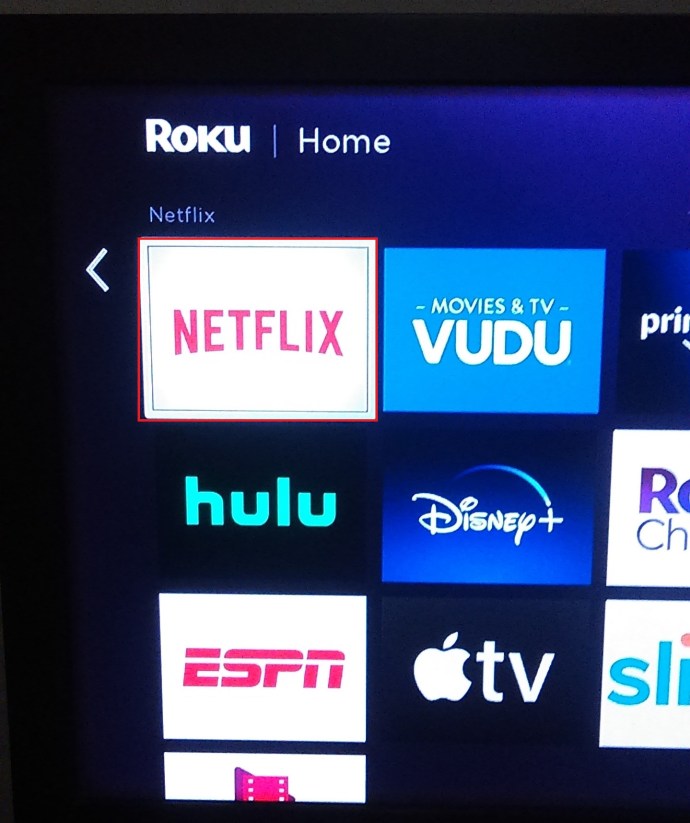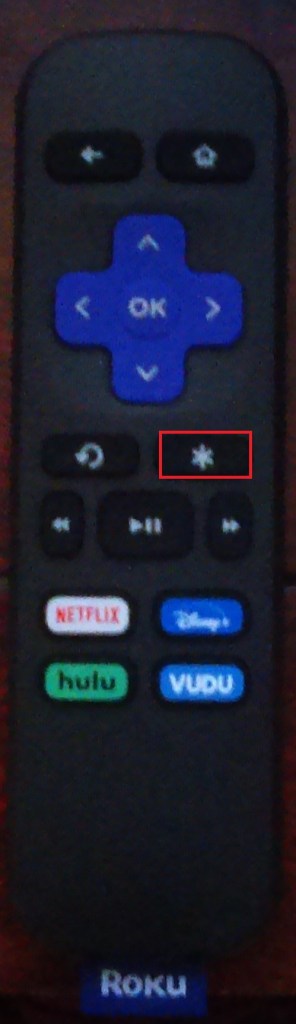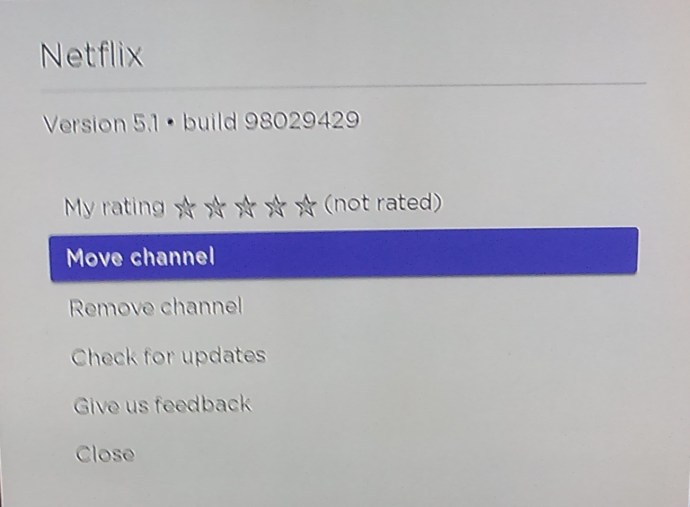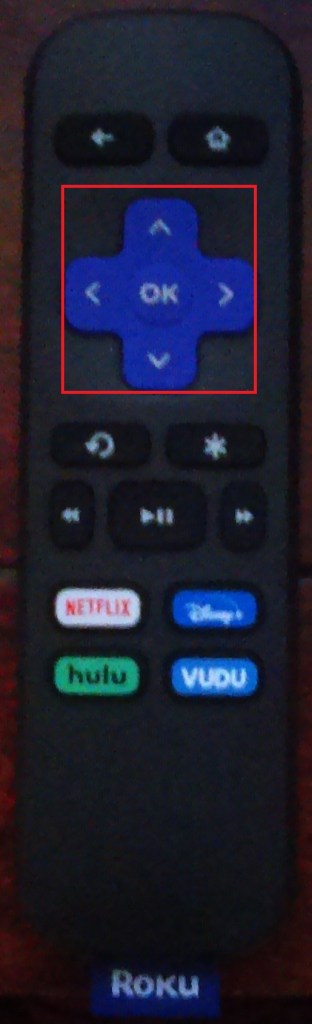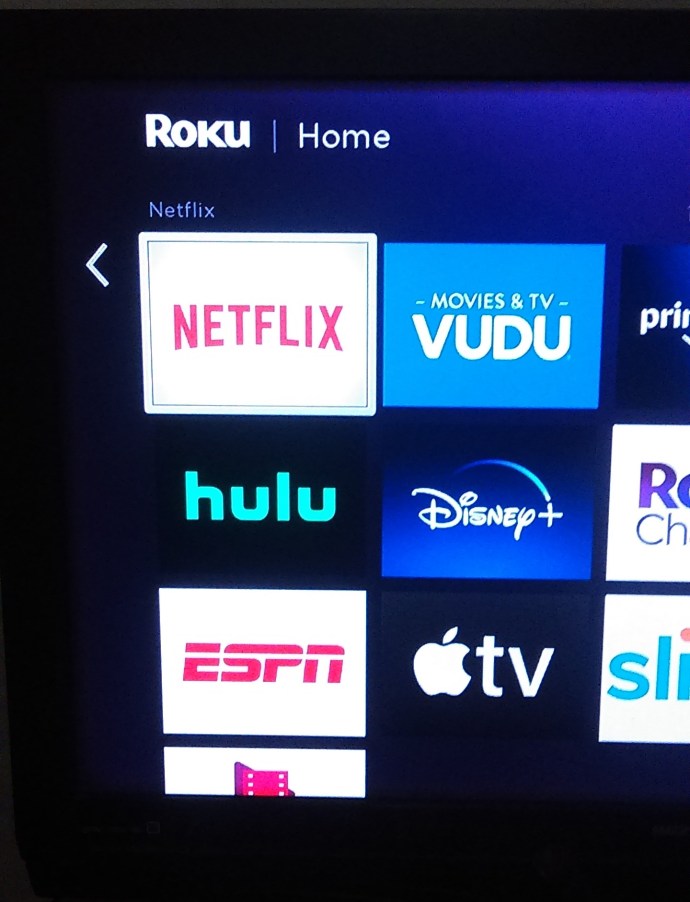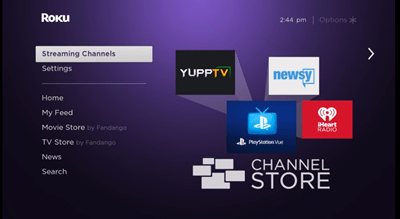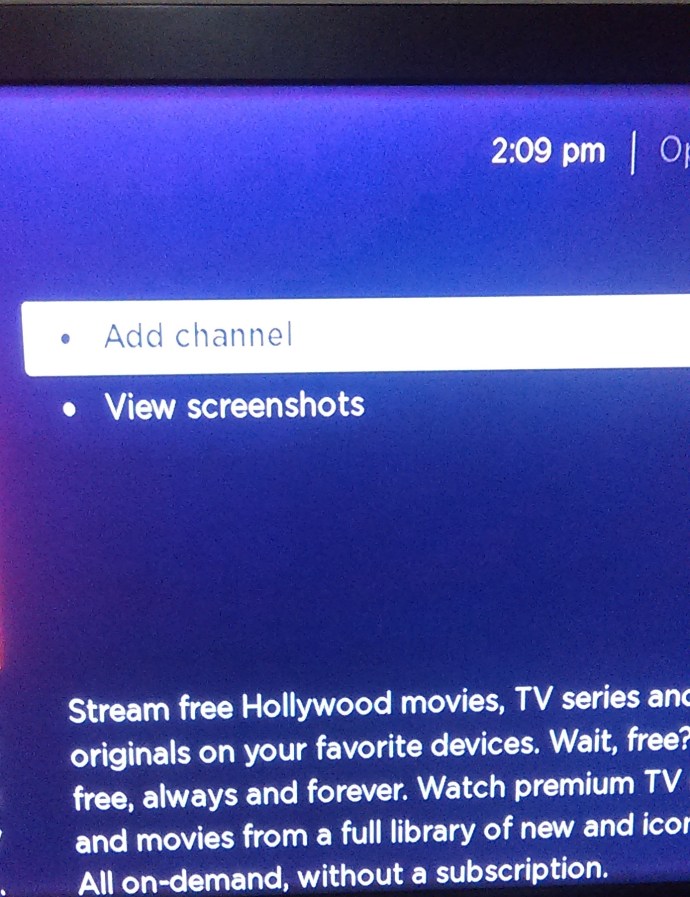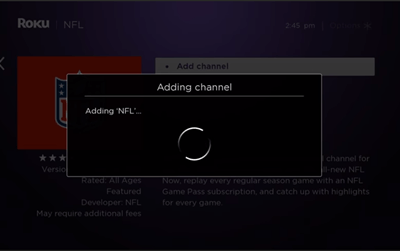새 가제트를 가질 때 가장 좋은 점 중 하나는 그것에 나만의 스탬프를 찍는 것입니다. 새 스마트폰을 구입하면 운영 체제가 있는 장치일 뿐입니다. 비밀번호를 만들고, 배경을 변경하고, 글꼴을 선택하고, 좋아하는 앱을 다운로드하고 나면 휴대전화처럼 느껴지기 시작합니다.

Roku 스트리밍 플레이어도 마찬가지입니다. 독특한 것을 만드는 것은 그것을 사용할 때 중요하며 Roku를 사용하면 다양한 방식으로 시청 경험을 개인화할 수 있습니다.
이 기사에서는 즐겨찾기 목록을 편집하는 방법을 설명합니다. 또한 스토어에서 채널을 구매하고 다운로드하는 방법에 대한 팁을 제공합니다.
즐겨찾기의 채널 재정렬
원하는 채널을 구매했거나 Roku에서 여러 무료 채널 중 일부를 다운로드한 후 개인화할 수 있습니다. Roku에서 즐겨찾기를 편집하고 하단에서 전면 및 중앙으로 이동하는 방법이 궁금하십니까? 그들은 결국 당신이 가장 좋아하는 것이고, 당신은 다른 사람들보다 더 많이 사용하게 될 것입니다. Roku 리모컨과 몇 가지 간단한 단계만 있으면 됩니다.
- 이동하려는 채널을 선택합니다.
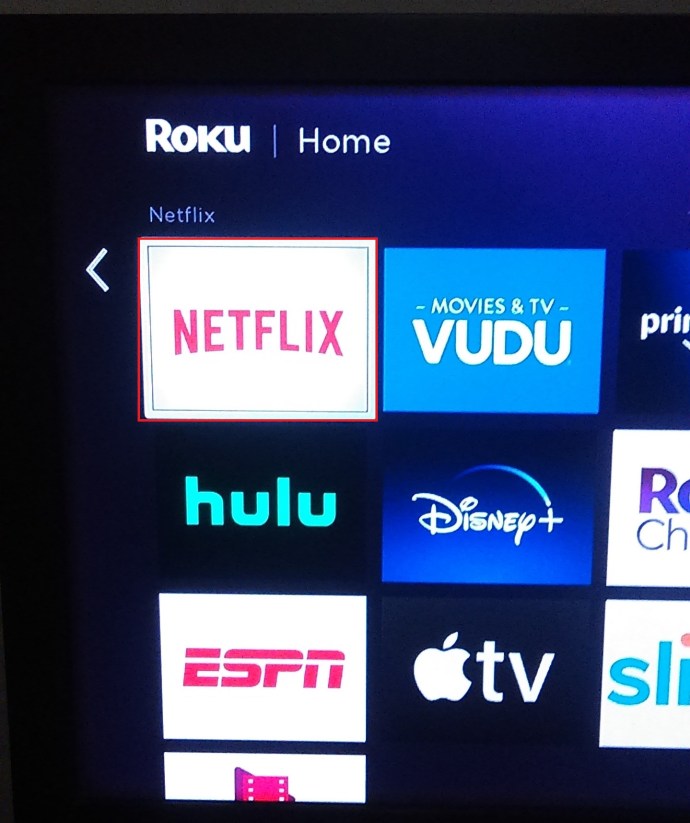
- 리모컨의 *를 누르면 옵션 메뉴가 표시됩니다.
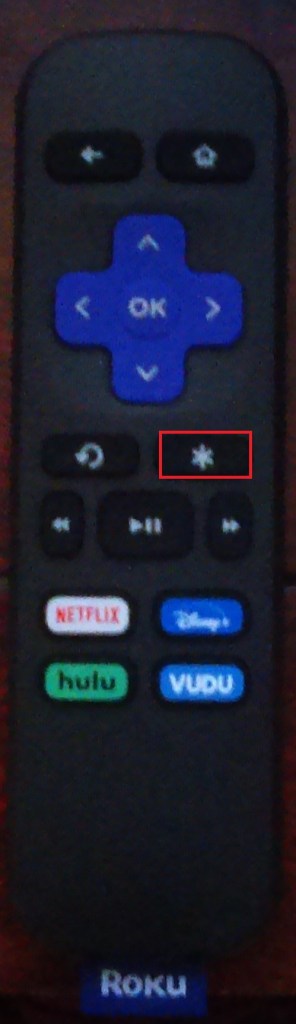
- 옵션 메뉴에서 "채널 이동"을 선택하십시오.
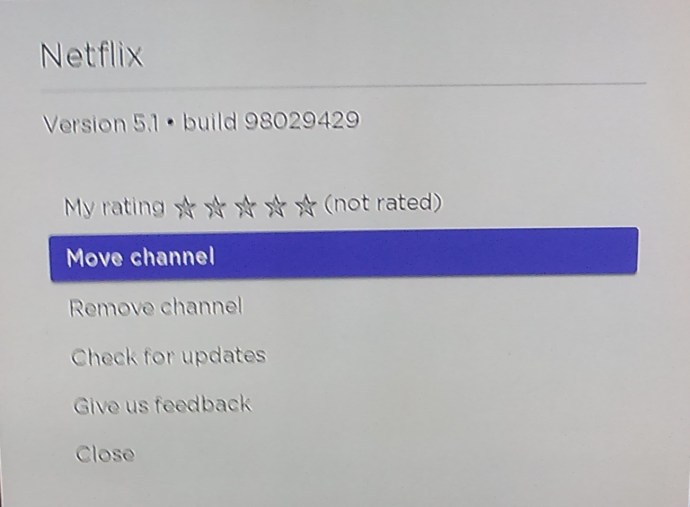
- 리모컨의 방향 패드를 사용하여 채널을 위 또는 아래, 왼쪽 또는 오른쪽으로 이동합니다.
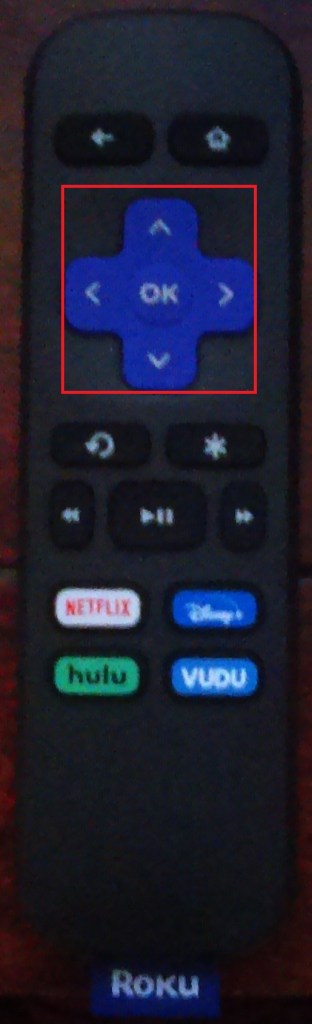
이제 화면 상단에 최고의 선택이 표시됩니다. 그러나 이 변경 사항은 현재 사용 중인 장치에만 적용됩니다. 다른 TV나 모바일 기기에서 Roku 스트리밍 서비스를 사용하는 경우 변경 사항이 적용되지 않습니다.
즐겨찾기에서 채널 제거
마지막으로 더 이상 즐겨찾기로 생각하지 않는 채널과 실수로 목록에 추가한 채널을 제거할 수 있습니다. 몇 가지 짧고 간단한 단계를 통해 목록에서 모든 채널을 삭제할 수 있습니다.
- Roku 플레이어 또는 Roku TV의 홈 화면으로 이동합니다.
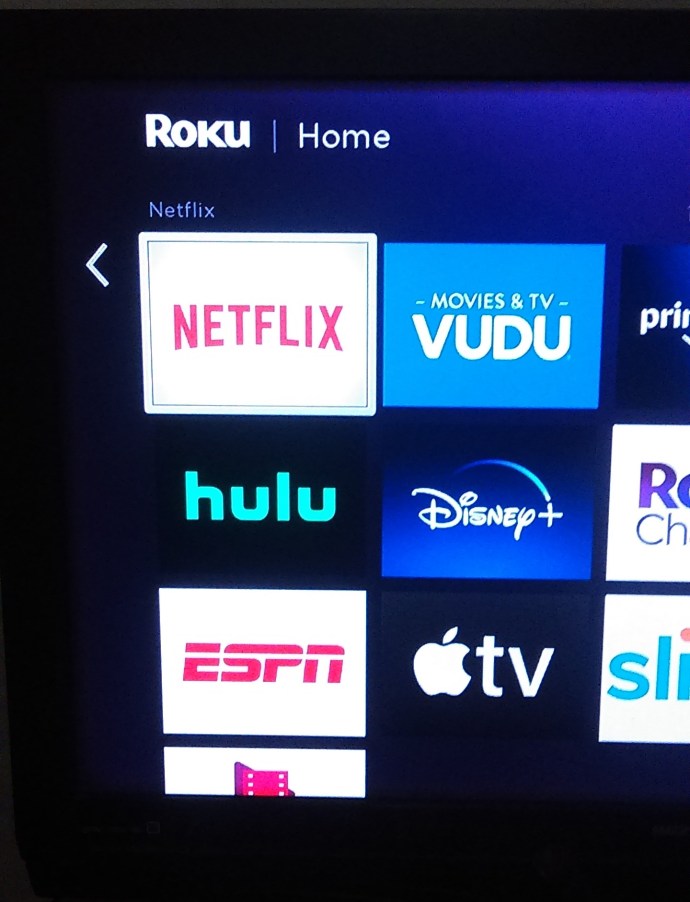
- 리모컨을 사용하여 즐겨찾기에서 제거하려는 채널을 찾습니다.
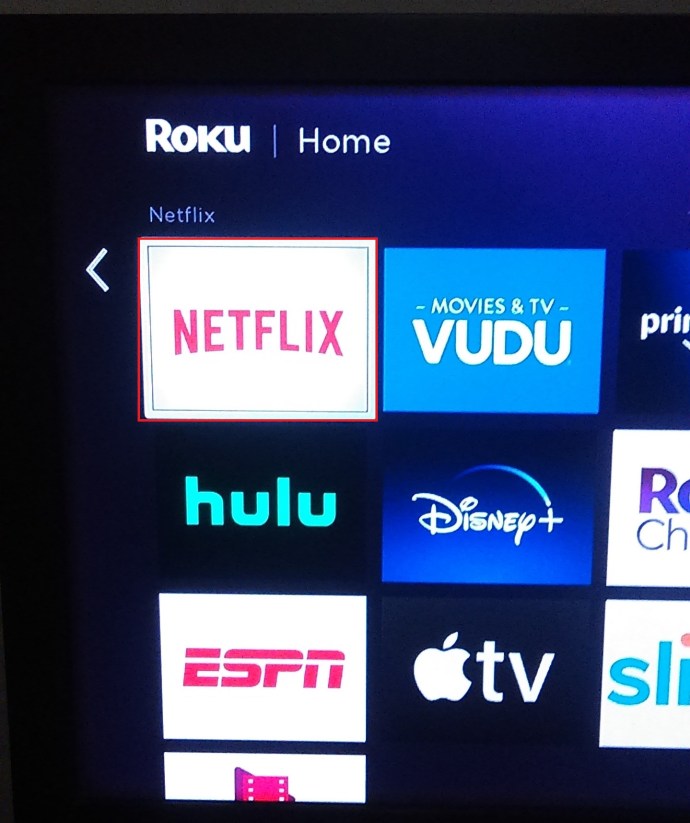
- 별표(*)를 누르면 옵션 메뉴가 다시 표시됩니다.
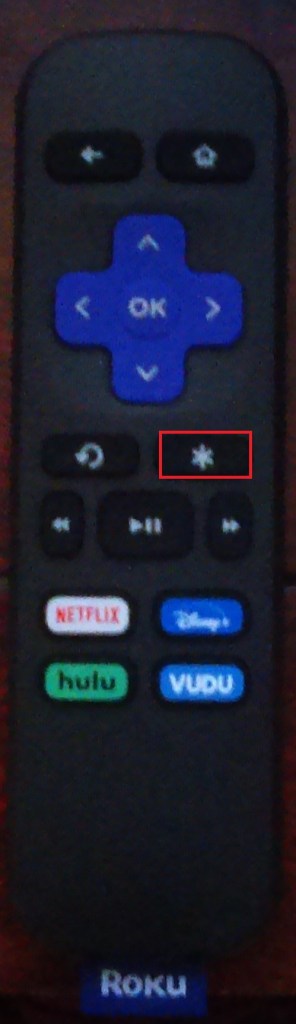
- "채널 제거"를 선택한 다음 선택을 확인합니다.

삭제하려는 채널이 구독 중인 채널인 경우 먼저 구독을 취소해야 합니다. 리모컨에서 (*)를 누르고 "구독 관리" 옵션을 클릭해야 합니다. 그런 다음 "구독 취소"를 선택하고 확인하십시오.
그게 다야 더 이상 원하지 않는 채널은 즐겨찾기 목록에서 제거됩니다. Roku에서 즐겨찾기 편집에는 채널 평가, 재정렬 및 제거가 포함됩니다. Roku 리모컨을 몇 번만 클릭하면 이 모든 작업을 수행할 수 있습니다.

즐겨찾기에 Roku 채널을 추가하는 방법
가장 쉬운 방법은 Roku 장치의 채널 스토어에서 직접 채널을 추가하는 것입니다.
- 왼쪽의 홈 화면에서 "스트리밍 채널"을 선택합니다. 여기에서 원하는 채널을 쉽게 탐색하고 추가할 수 있습니다. 수천 개의 스트리밍 채널을 사용할 수 있습니다.
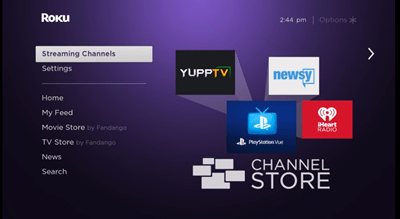
- 원하는 채널을 찾으면 Roku 리모컨으로 강조 표시하고 "채널 추가"를 선택하십시오.
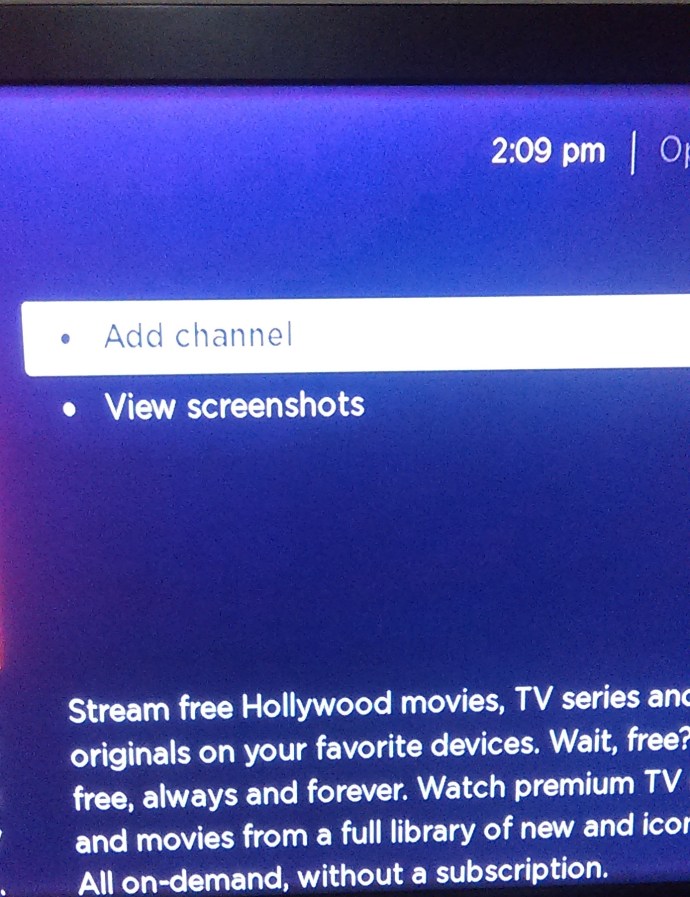
- Roku 계정을 활성화하는 동안 생성한 핀을 입력하라는 메시지가 표시됩니다. 핀을 잊어버린 경우 Roku 웹사이트에서 재설정할 수 있습니다.
- 채널 추가를 확인하는 메시지가 표시되며 선택한 채널이 즉시 홈 화면에 나타납니다.
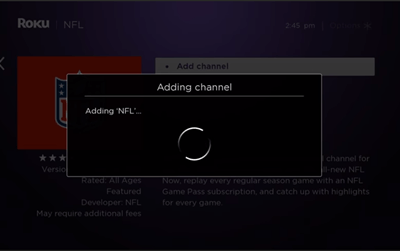
더 많은 채널을 추가하려면 채널 스토어로 돌아가기를 클릭하기만 하면 됩니다. 새 채널은 채널 목록 하단에 나타납니다.
Roku 모바일 앱을 사용하여 더 많은 Roku 채널을 추가할 수도 있습니다. 기기에 최신 버전의 Roku 앱이 설치되어 있는지 확인해야 합니다. Google Play 또는 Apple Store에서 다운로드하세요.
앱을 열면 "채널 스토어"를 선택하십시오. 다른 카테고리가 표시되고 하나를 선택하고 탭하여 원하는 채널을 선택한 다음 "채널 추가"를 탭하기만 하면 됩니다. Roku 활성화 중에 PIN을 설정한 경우 PIN을 다시 입력하라는 메시지가 표시됩니다.

다운로드한 채널이 홈 화면 하단에 표시되지 않으면 Roku 장치가 최신 시스템 업데이트에서 작동하는지 확인하십시오.
개인화 문제
당신은 그들이 원하는 물건의 정확한 위치를 아는 것을 좋아합니다. 당신은 Roku를 시작하자마자 당신을 즐겁게 할 준비가 된 즐겨 찾기를 원하고 당연히 그렇게 될 것입니다.
그러나 언제든지 마음을 바꾸고 더 이상 마음에 들지 않는 채널을 목록에서 추방할 수 있습니다. 자유롭게 탐색하고, 발견하고, 평가할 수 있지만 가장 중요한 것은 즐기는 것입니다.
Roku의 즐겨찾기 기능에 대한 의견과 사용자 지정이 얼마나 쉬운지 알려주세요. 아래 의견 섹션에서 모두 알려주십시오.